كيفية تحديد الخلايا التي تحتوي على نص معين في Excel؟
لنفترض أنك بحاجة إلى الانتقال بسرعة أو تحديد الخلايا التي تحتوي على نص معين من ورقة عمل ضخمة، كيف يمكنك بسرعة تحديد الخلايا التي تحتوي على نص معين في Excel؟ يمكنك بسرعة تحديد الخلايا التي تحتوي على نص معين كما يلي في Excel.
استخدام وظيفة البحث لتحديد الخلايا التي تحتوي على نص معين
استخدام Kutools لـ Excel لتحديد الخلايا التي تحتوي على نص معين
استخدام وظيفة البحث لتحديد الخلايا التي تحتوي على نص معين
على سبيل المثال، لدي ورقة عمل تحتوي على بيانات الطلاب، الآن أريد تحديد جميع الخلايا التي تحتوي على اسم طالب معين. باستخدام وظيفة البحث في Excel لتحديد الخلية التي تحتوي على نص معين كما يلي:
1. انقر فوق الرئيسية > البحث والتحديد > البحث، وسيظهر مربع حوار البحث والاستبدال. أدخل النص الذي تحتاجه في قائمة البحث عن ما يلي. انظر لقطة الشاشة:
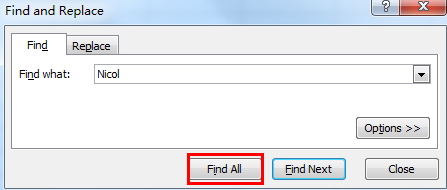
2. ثم انقر فوق زر البحث عن الكل، سيتم سرد جميع النصوص التي تحتاجها في الصندوق التالي.
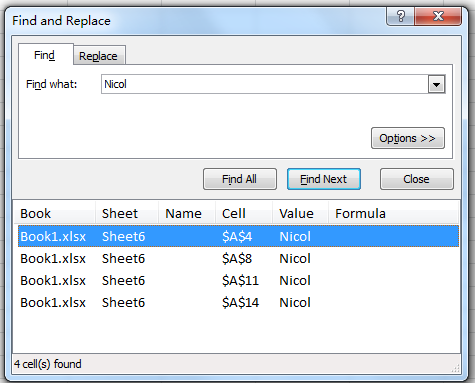
3. وبعد ذلك اضغط Ctrl + A لتحديد جميع القيم في الصندوق. انقر فوق زر الإغلاق، سيتم تحديد جميع النصوص التي تحتاجها في النطاق. انظر لقطات الشاشة:
 |  |
مع وظيفة البحث، يمكنك فقط تحديد الخلايا، إذا كنت ترغب في تحديد الصفوف بالكامل التي تحتوي على نص معين، فإن الطريقة لن تعمل.
استخدام Kutools لـ Excel لتحديد الخلايا التي تحتوي على نص معين
مع تحديد خلايا محددة من Kutools لـ Excel، يمكنك تحديد كل من الخلايا والصفوف بالكامل التي تحتوي على القيم المحددة في ورقة العمل.
بعد تثبيت Kutools لـ Excel، يرجى القيام بما يلي: (تنزيل مجاني لـ Kutools لـ Excel الآن!)
1. حدد النطاق الذي تريد العثور فيه على النص المحدد.
2. انقر فوق Kutools > أدوات التحديد > تحديد خلايا محددة، انظر لقطة الشاشة:

3. في تحديد خلايا محددة مربع الحوار، حدد نوع التحديد الذي تحتاجه، واختر يحتوي على من تحديد النوع قائمة منسدلة، ثم أدخل القيمة التي تريد تحديدها. انظر لقطة الشاشة:
نصيحة: إذا كنت ترغب في مطابقة محتويات الخلية بأكملها، حدد يساوي من القائمة المنسدلة لتحديد النوع.
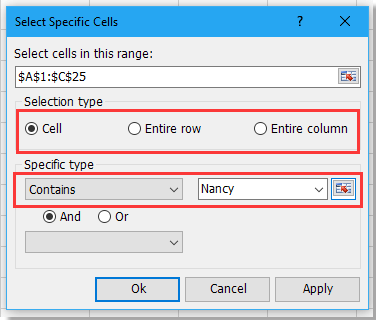
4. ثم انقر موافق أو تطبيق. يظهر مربع حوار ينبه بعدد الخلايا المحددة، أغلقه، وسيتم تحديد جميع النصوص المحددة.

ملاحظات:
1. من قائمة تحديد النوع المنسدلة، يمكنك اختيار أي معايير أخرى تناسب احتياجاتك.
2. باستخدام هذه الأداة، يمكنك تحديد الخلايا، الصفوف بالكامل أو الأعمدة بالكامل التي تحتاجها. إذا قمت بتحديد الصف بأكمله, ستكون النتيجة كما هو موضح أدناه:

3. باستخدام هذه الأداة، يمكنك أيضًا تحديد نصين محددين في نفس الوقت. تحقق من Or للإشارة إلى تحديد الخلايا التي تحتوي على أحد النصين المحددين، تحقق من And يعني تحديد الخلايا التي تحتوي على كلا النصين المحددين.
 |  |  |
المقالة ذات الصلة
كيفية تحديد الخلايا بناءً على معايير معينة في Excel؟
أفضل أدوات الإنتاجية لمكتب العمل
عزز مهاراتك في Excel باستخدام Kutools لـ Excel، واختبر كفاءة غير مسبوقة. Kutools لـ Excel يوفر أكثر من300 ميزة متقدمة لزيادة الإنتاجية وتوفير وقت الحفظ. انقر هنا للحصول على الميزة الأكثر أهمية بالنسبة لك...
Office Tab يجلب واجهة التبويب إلى Office ويجعل عملك أسهل بكثير
- تفعيل تحرير وقراءة عبر التبويبات في Word، Excel، PowerPoint، Publisher، Access، Visio وProject.
- افتح وأنشئ عدة مستندات في تبويبات جديدة في نفس النافذة، بدلاً من نوافذ مستقلة.
- يزيد إنتاجيتك بنسبة50%، ويقلل مئات النقرات اليومية من الفأرة!
جميع إضافات Kutools. مثبت واحد
حزمة Kutools for Office تجمع بين إضافات Excel وWord وOutlook وPowerPoint إضافة إلى Office Tab Pro، وهي مثالية للفرق التي تعمل عبر تطبيقات Office.
- حزمة الكل في واحد — إضافات Excel وWord وOutlook وPowerPoint + Office Tab Pro
- مثبّت واحد، ترخيص واحد — إعداد في دقائق (جاهز لـ MSI)
- الأداء الأفضل معًا — إنتاجية مُبسطة عبر تطبيقات Office
- تجربة كاملة لمدة30 يومًا — بدون تسجيل، بدون بطاقة ائتمان
- قيمة رائعة — وفر مقارنة بشراء الإضافات بشكل منفرد